可以直接开搞向导界面了:
首先定义个界面库的对象:
ctWin32Dialog::ctDialog ctd;
开始时调用start() , 设置最初的几个参数(大小/标题/图标) , 然后调用初始页面1的布局, 并开始消息循环(ctd.showMainDialog())
void start()
{
ctd.createMainDialog( 510, 370 );
ctd.setTitle( GETSETUPSTRING( 1 ) );
//调用页面1的布局显示
page1( ctd.hMainDlg, 0 );
//这里直接使用了固定的资源文件作为图标
HICON hIcon = LoadIconA( ctd.appInstance, MAKEINTRESOURCEA( IDI_ICON1 ) );
SendMessageA( ctd.hMainDlg, WM_SETICON, TRUE, (LPARAM)hIcon );
//UI线程这里阻塞
ctd.showMainDialog();
}
布局1的代码:
int CALLBACK page1( HWND hDlg, DWORD windowId )
{
//先清空所有之前的控件
ctd.clearDlg();
//划线/显示bmp/前景色填充
ctd.drawLine( 0, 290, 510, 290, (COLORREF)0xA0A0A0 );
ctd.drawBmp( TMP_WizardImage, 0, 0, 160, 290 );
ctd.setForecolor( RGB( 255, 255, 255 ), {0,0,ctd.hMainDlgRect.right,290} );
//创建对应文字, 这里的宏是去读取字符串来显示
ctd.createText( GETSETUPSTRING( 8 ), 180, 20, 300, 40, 16 );
ctd.createText( GETSETUPSTRING( 9 ), 180, 65, 300, 25 );
ctd.createText( GETSETUPSTRING( 10 ), 180, 90, 300, 25 );
ctd.createText( GETSETUPSTRING( 11 ), 180, 115, 300, 25 );
//创建按钮, 对应点击后显示page2
ctd.createbutton( GETSETUPSTRING( 3 ), 300, 300, PARTCALLBACK( page2 ) );
//创建按钮, 对应点击后显示cancel
ctd.createbutton( GETSETUPSTRING( 4 ), 400, 300, PARTCALLBACK( cancel ) );
return 0;
}
GETSETUPSTRING 宏 : 去解压的临时文件中获取''指定行''的字符串.
PARTCALLBACK :
#define PARTCALLBACK (proc) [=](HWND hDlg,DWORD windowId)-> int{return proc(hDlg,windowId);}
这个宏直接生成函数: 这个函数传入一个可调用2个参数的函数,并调用
在ctd.showMainDialog();之后就可以正确的显示出这个页面:
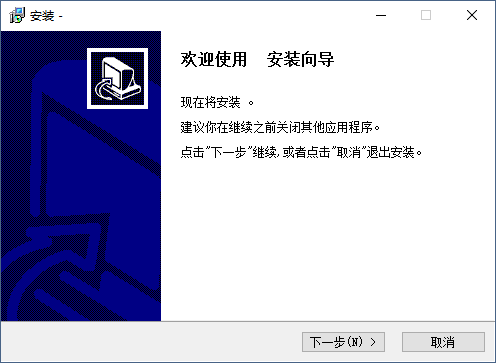
点击下一步之后到达page2:
int CALLBACK page2( HWND hDlg, DWORD windowId )
{
ctd.clearDlg();
ctd.setForecolor( RGB( 255, 255, 255 ), {0,0,ctd.hMainDlgRect.right,60} );
ctd.drawLine( 0, 60, 510, 60, (COLORREF)0xA0A0A0 );
ctd.drawLine( 0, 290, 510, 290, (COLORREF)0xA0A0A0 );
ctd.drawBmp( TMP_WizardSmallImage, 435, 0, 55, 55 );
ctd.createText( GETSETUPSTRING( 12 ), 20, 15, 200, 15, 12 );
ctd.createText( GETSETUPSTRING( 13 ), 40, 35, 300, 15 );
ctd.drawBmp( TMP_folders, 40, 75, 36, 36 );
ctd.createText( GETSETUPSTRING( 14 ), 90, 85, 350, 15 );
ctd.createText( GETSETUPSTRING( 15 ), 40, 120, 400, 15 );
//这个edit显示的默认文本为当前的安装路径
//setuppath默认为系统program路径
ctd.createEdit( 40, 145, 300, 20, "path", setuppath.c_str() );
//浏览
ctd.createbutton( GETSETUPSTRING( 16 ), 350, 144, PARTCALLBACK( choosefile ) );
//上一步 直接回到page1
ctd.createbutton( GETSETUPSTRING( 2 ), 200, 300, PARTCALLBACK( page1 ) );
//下一步 直接跳到page3
ctd.createbutton( GETSETUPSTRING( 3 ), 300, 300, PARTCALLBACK( page3 ) );
ctd.createbutton( GETSETUPSTRING( 4 ), 400, 300, PARTCALLBACK( cancel ) );
return 0;
}

继续下一步,来到page3:
int CALLBACK page3( HWND hDlg, DWORD windowId )
{
setuppath = ctd.getEditText( "path" ); //先读取之前page2中的path
ctd.clearDlg(); //然后清空面板
char tmp[200];
wsprintfA( tmp, "%s\r\n\t%s", GETSETUPSTRING( 30 ), setuppath.c_str() );
ctd.setForecolor( RGB( 255, 255, 255 ), {0,0,ctd.hMainDlgRect.right,60} );
ctd.drawLine( 0, 60, 510, 60, (COLORREF)0xA0A0A0 );
ctd.drawLine( 0, 290, 510, 290, (COLORREF)0xA0A0A0 );
ctd.drawBmp( TMP_WizardSmallImage, 435, 0, 55, 55 );
ctd.createText( GETSETUPSTRING( 17 ), 20, 15, 200, 15, 12 );
ctd.createText( GETSETUPSTRING( 18 ), 40, 35, 200, 15 );
ctd.createText( GETSETUPSTRING( 19 ), 40, 75, 400, 15 );
ctd.createEdit( 40, 100, 400, 170, "lastshow" );
PostMessageW( ctd.getWnd( "lastshow" ), EM_SETREADONLY, 1, 0 ); //设置为只读
ctd.setText( "lastshow", tmp );
ctd.createbutton( GETSETUPSTRING( 2 ), 200, 300, PARTCALLBACK( page2 ) );
ctd.createbutton( GETSETUPSTRING( 6 ), 300, 300, PARTCALLBACK( page4 ) );
ctd.createbutton( GETSETUPSTRING( 4 ), 400, 300, PARTCALLBACK( cancel ) );
return 0;
}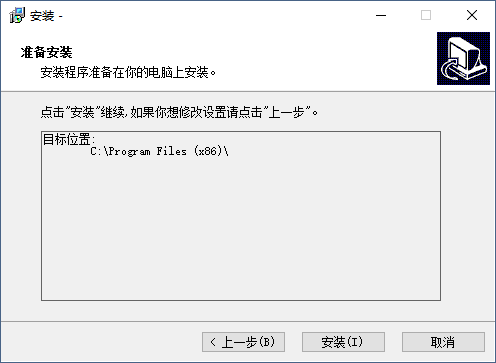
点击安装,来看看page4的安装页面:
int CALLBACK page4( HWND hDlg, DWORD windowId )
{
ctd.clearDlg();
ctd.setForecolor( RGB( 255, 255, 255 ), {0,0,ctd.hMainDlgRect.right,60} );
ctd.drawLine( 0, 60, 510, 60, (COLORREF)0xA0A0A0 );
ctd.drawLine( 0, 290, 510, 290, (COLORREF)0xA0A0A0 );
ctd.drawBmp( TMP_WizardSmallImage, 435, 0, 55, 55 );
ctd.createText( GETSETUPSTRING( 20 ), 20, 15, 200, 15, 12 );
ctd.createText( GETSETUPSTRING( 21 ), 40, 35, 300, 15 );
ctd.createText( GETSETUPSTRING( 22 ), 40, 75, 400, 15 );
ctd.createbutton( GETSETUPSTRING( 4 ), 400, 300, PARTCALLBACK( cancel ) );
//创建一个text 以供显示安装的文件名信息
ctd.createText( "", 40, 95, 450, 15, 0, "showpath" );
//创建一个隐藏按钮,可以通过他到page5
ctd.createbutton( GETSETUPSTRING( 5 ), 300, 300, PARTCALLBACK( page5 ), 85, 22, "overbutton" );
ShowWindow( ctd.getWnd( "overbutton" ), 0 );
//这里可以设置进度为文件数量,每次释放一个文件 +1进度
ctd.createProgress( 40, 120, "extract", filescount );
//
//功能线程: 创建一个线程去解压文件
std::thread t1( &ctWizard::installing, this );
t1.detach();
return 0;
}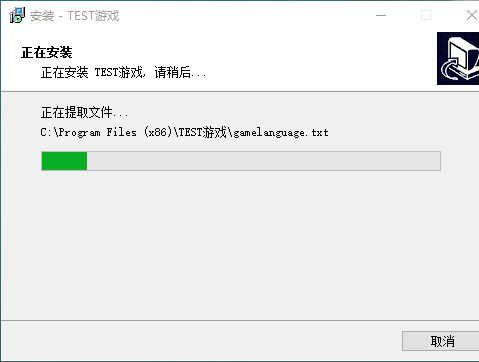
这个还是比较复杂的,因为要显示安装时的信息,所以放置一个空的text和一个空的progress组件到面板中
最后开启解压线程, 线程解压的同时也要反馈这些信息到UI上:
线程代码:
void installing()
{
CreateDirectoryA(setuppath.c_str(),NULL);
// from 4 to MAX [tmpfile: 0-3]
for(int i = 4; i < filescount; i++)
{
extractFile( i );
// 设置每次解压完成一个文件进度组件+1
ctd.setProgressPos( "extract", i );
}
// click hidden button
// goto page5
SendMessageA( ctd.getWnd( "overbutton" ), BM_CLICK, 0, 0 );
}
最后显示成功页面page5:
int CALLBACK page5( HWND hDlg, DWORD windowId )
{
ctd.clearDlg();
ctd.drawLine( 0, 290, 510, 290, (COLORREF)0xA0A0A0 );
ctd.drawBmp( TMP_WizardImage, 0, 0, 160, 290 );
ctd.setForecolor( RGB( 255, 255, 255 ), {0,0,ctd.hMainDlgRect.right,290} );
ctd.createText( GETSETUPSTRING( 23 ), 180, 20, 300, 22, 16 );
ctd.createText( GETSETUPSTRING( 24 ), 180, 50, 300, 30 );
ctd.createText( GETSETUPSTRING( 25 ), 180, 85, 300, 30 );
//单选框按钮
ctd.createCheckbox( GETSETUPSTRING( 26 ), 180, 111 );
//跳转结束的按钮, 其中判断如果选中单选框,则运行指定的exe
ctd.createbutton( GETSETUPSTRING( 7 ), 300, 300, PARTCALLBACK( end ) );
return 0;
}
点击完成后的代码:
int CALLBACK end( HWND hDlg, DWORD windowId )
{
//安装完毕后
//创建桌面快捷方式/自动运行的程序
//TODO...
//退出UI
PostQuitMessage( 0 );
return 0;
}
至此界面结束,参考上面的代码,完全可以做出各种自定义的安装风格.
下一篇: 手撸一个安装包制作工具(4) --解压





















 400
400











 被折叠的 条评论
为什么被折叠?
被折叠的 条评论
为什么被折叠?








